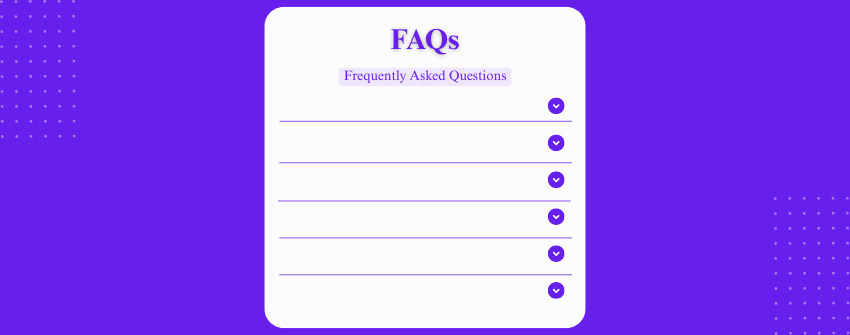Las FAQs en WordPress son un formato estandarizado de una colección de preguntas que la gente sigue haciendo, cosas que probablemente ya has respondido una docena de veces. En lugar de responder a lo mismo una y otra vez, basta con listar esas preguntas en una página y responderlas. Así, la gente obtiene lo que necesita y tú no pierdes el tiempo repitiéndote.
Como profesional del marketing, una vez que te das cuenta de que cada FAQ es una oportunidad para eliminar dudas y hacer avanzar a los usuarios, siempre buscarás formas de hacer que ese formato estándar sea más avanzado. Esta es la razón por la que Dropdown FAQs podría interesarle más. En términos sencillos, las FAQ desplegables utilizan un comportamiento de alternancia que activa una respuesta sólo cuando se hace clic en la pregunta.
WordPress te permite crear FAQs estáticas usando encabezados o simples desplegables con el bloque Detalles, pero esas opciones se quedan cortas cuando necesitas un mejor control. En este artículo, hemos optado por mostrar cómo crear una FAQ desplegable utilizando un plugin gratuito.
- Mejor WordPress FAQ desplegable plugin: Ultimate Blocks
- Opciones de FAQ desplegables en WordPress comparadas
- Paso 1: Instalar y activar Ultimate Blocks
- Paso 2: Colocar el bloque de alternancia de contenidos
- Paso 3: Añada su primera pregunta y respuesta a las FAQ
- Paso 4: Añadir más preguntas frecuentes
- Paso 5: Personalizar la apariencia y el comportamiento de Toggle
- Paso 6: Habilitar el esquema y la búsqueda de FAQ (opcional)
- Demo FAQ
Mejor WordPress FAQ desplegable plugin: Ultimate Blocks
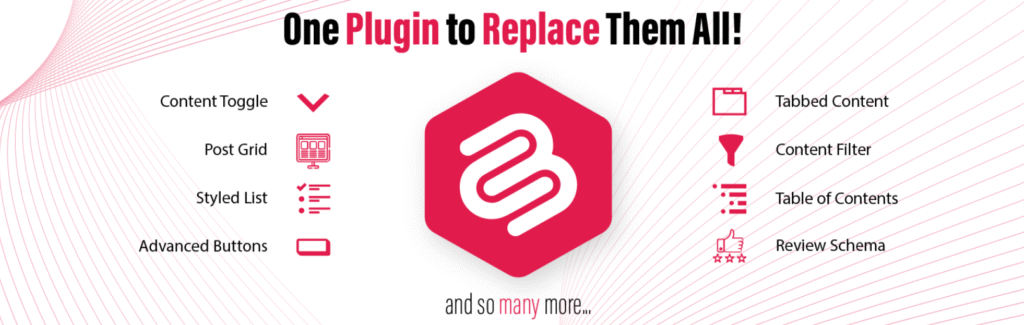
Bloques definitivos es un potente plugin de Gutenberg diseñado para ayudarte a crear contenido mejor y más estructurado en todo tu sitio. A diferencia de muchos constructores de páginas todo-en-uno, se centra específicamente en la expansión de lo que es posible dentro de Gutenberg mientras se mantiene una huella de peso ligero. Esto lo hace particularmente valioso para los usuarios que desean funciones avanzadas sin ralentizar su sitio. El plugin incluye más de 26 bloques personalizados, pero uno de los más útiles para vendedores y blogueros es el bloque Content Toggle.
A diferencia de los bloques nativos como "Detalles" o "Encabezado", Ultimate Blocks ofrece una solución completa de preguntas frecuentes con marcado schema adecuado para SEO, comportamiento de alternancia personalizable, efectos de animación suaves y opciones de estilo individuales para cada pregunta y respuesta. Con Ultimate Blocks, tendrá:
- Un bloque de alternancia de contenido específico para preguntas frecuentes desplegables.
- La posibilidad de establecer los toggles como colapsados por defecto o mantener abiertos algunos específicos al cargarlos.
- Iconos de estado que muestran claramente si una palanca está abierta o cerrada.
- Esquema de preguntas frecuentes incorporado para ayudar a que sus respuestas aparezcan en los resultados de búsqueda de Google.
- Ajustes de color flexibles para que las secciones de preguntas frecuentes se integren o destaquen según sea necesario.
- Admite bloques anidados, para que puedas incluir listas, imágenes u otros contenidos dentro de cada respuesta.
- Una barra de búsqueda opcional que permite a los usuarios filtrar las FAQ en tiempo real.
- Un diseño responsivo que se adapta bien a todos los tamaños de pantalla.
- Acceso a 26 bloques centrados en el contenido y diseñados para que WordPress resulte menos limitante.
Opciones de FAQ desplegables en WordPress comparadas
Característica |
Bloques de encabezamiento/párrafo |
Detalles Bloque |
Bloques definitivos (alternancia de contenidos) |
|---|---|---|---|
Tipo de FAQ admitido |
Sólo estática |
Desplegable |
Desplegable |
Funcionalidad desplegable |
No |
Sí |
Sí |
Estado de conmutación por defecto |
No disponible |
Siempre colapsado |
Personalizable |
Iconos abierto/cerrado |
No disponible |
No |
Sí |
Opciones de estilo |
En función del tema |
Limitado |
Control total |
Esquema FAQ |
No |
No |
Sí |
Contenido anidado |
No |
Limitado |
Sí |
Animación |
No |
No |
Sí |
Respuesta |
En función del tema |
Básico |
Totalmente adaptable |
Función de búsqueda |
No se admite |
No se admite |
Barra de búsqueda integrada |
Añadir FAQ desplegables en WordPress
Con las características cubiertas, es hora de ponerlas en acción. He aquí cómo crear un FAQ desplegable en WordPress usando Ultimate Blocks.
Paso 1: Instalar y activar Ultimate Blocks
En primer lugar, vaya a su panel de WordPress y diríjase a la sección Plugins y haga clic en "Añadir nuevo". Después, escriba Ultimate Blocks en la barra de búsqueda y busque el plugin desarrollado por Ultimate Blocks. Haga clic en Instalar ahora y, una vez hecho esto, pulse Activar.
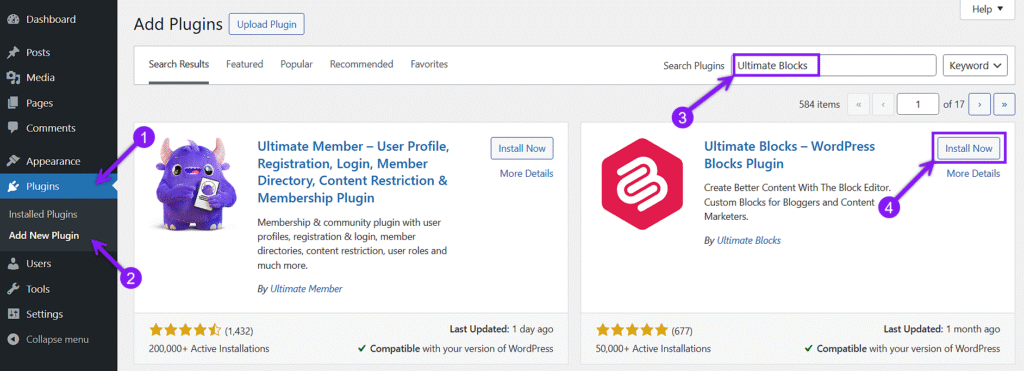
Segundo paso: Colocar el bloque de alternancia de contenidos
A continuación, abra una página existente o cree una nueva en la que desee colocar la sección de preguntas frecuentes. Haz clic en el icono de inserción de bloques "+" del editor para añadir un nuevo bloque. En la lista de bloques disponibles, busca "Content Toggle" y una vez que lo encuentres, selecciónalo.
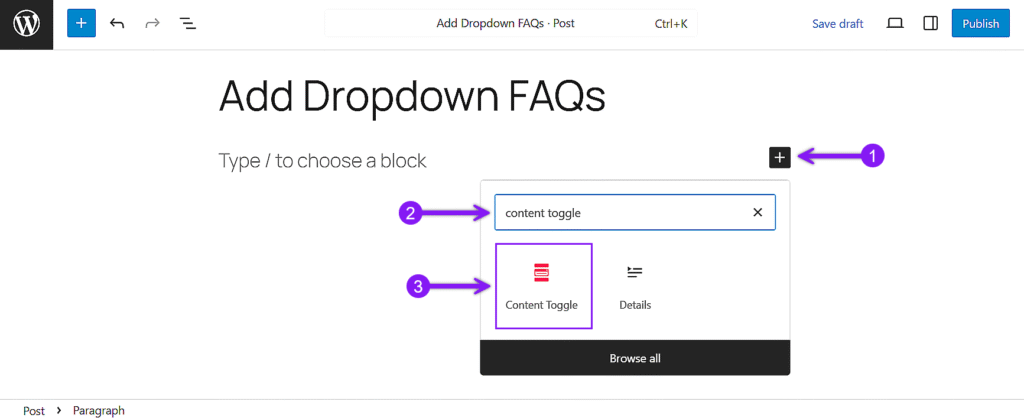
Paso 3: Añada su primera pregunta y respuesta a las FAQ
Dentro del bloque de alternancia de contenido, verá un campo denominado Título del panel, en el que puede introducir su pregunta FAQ. Debajo se encuentra el área Contenido del panel, donde puede añadir su respuesta. Esta sección se comporta como un bloque de contenido normal, por lo que puedes insertar párrafos, listas, imágenes o cualquier otro elemento del bloque que pueda necesitar tu respuesta.
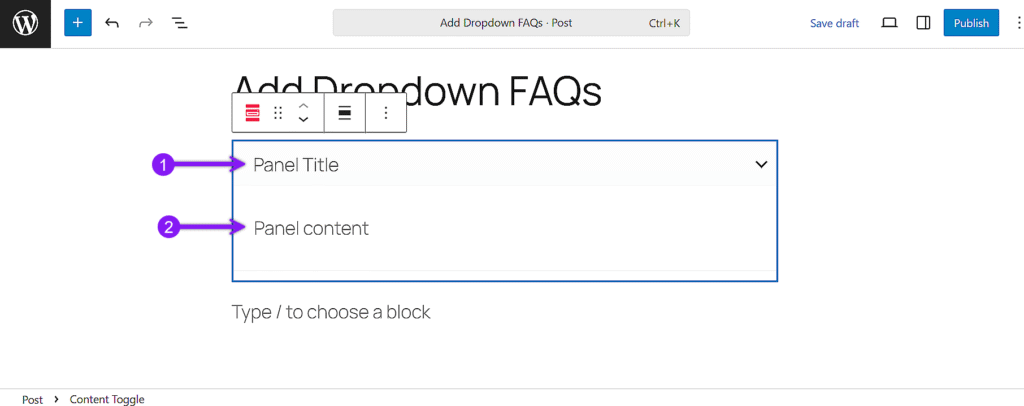
Paso 4: Añadir más preguntas frecuentes
Si tiene más elementos que incluir, simplemente pase el ratón por encima del bloque y haga clic en el botón + situado en la esquina inferior del bloque para añadir nuevos paneles. Cada nuevo panel viene con sus propios campos Título del panel y Contenido del panel para que puedas construir toda tu sección de preguntas frecuentes dentro de un único bloque de alternancia de contenido.
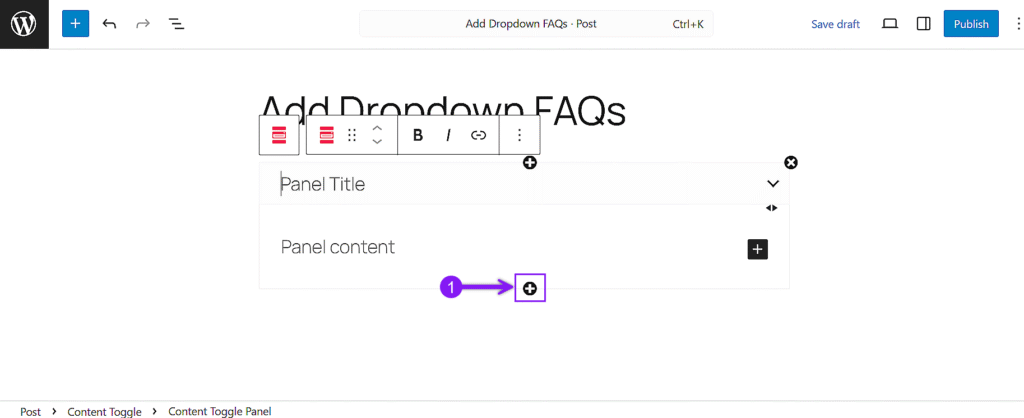
Paso 5: Personalizar la apariencia y el comportamiento de Toggle
Utilice los ajustes de bloque de la derecha para controlar el aspecto y el funcionamiento de sus FAQs. En la sección General puede establecer el estado predeterminado, activar el esquema de preguntas frecuentes y activar las animaciones o el comportamiento de respuesta.
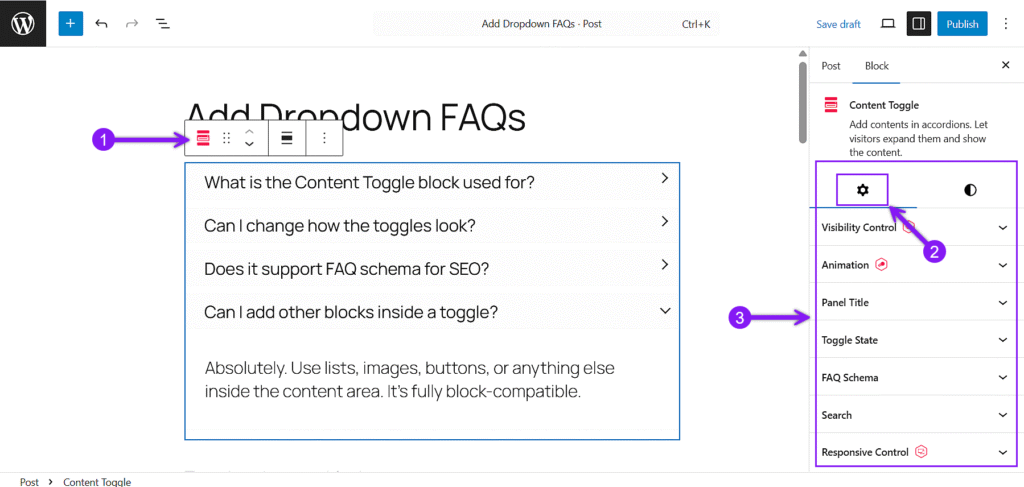
En el Estilos puedes ajustar el icono de la palanca, elegir un estilo de diseño, color, espaciado o aplicar CSS personalizado para un control más preciso del diseño.
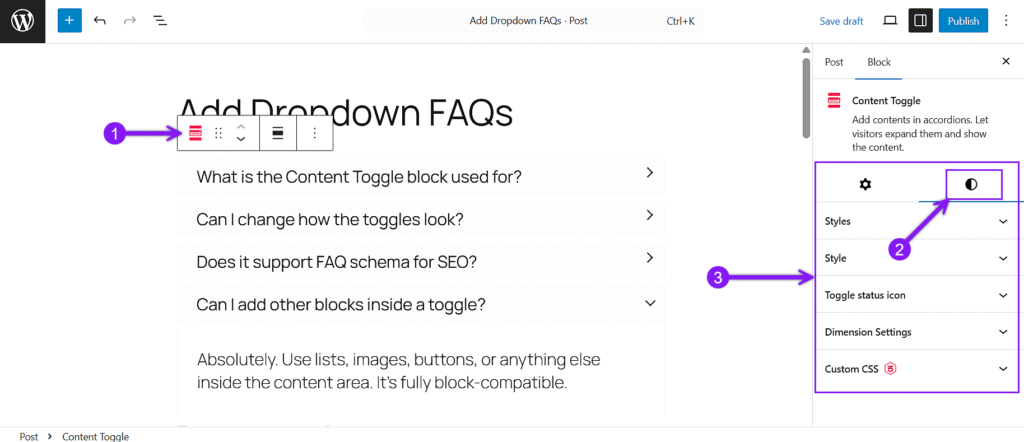
Paso 6: Habilitar el esquema y la búsqueda de FAQ (opcional)
Si desea que sus preguntas frecuentes aparezcan en los resultados de búsqueda de Google como fragmentos enriquecidos, puede activar FAQ Schema directamente desde la configuración del bloque. Esto añade los datos estructurados necesarios entre bastidores para ayudar a los motores de búsqueda a reconocer tu contenido.
También puede activar una barra de búsqueda para que los visitantes puedan filtrar sus preguntas frecuentes, pero tenga en cuenta que esta función sólo está disponible en la versión Pro de Ultimate Blocks.
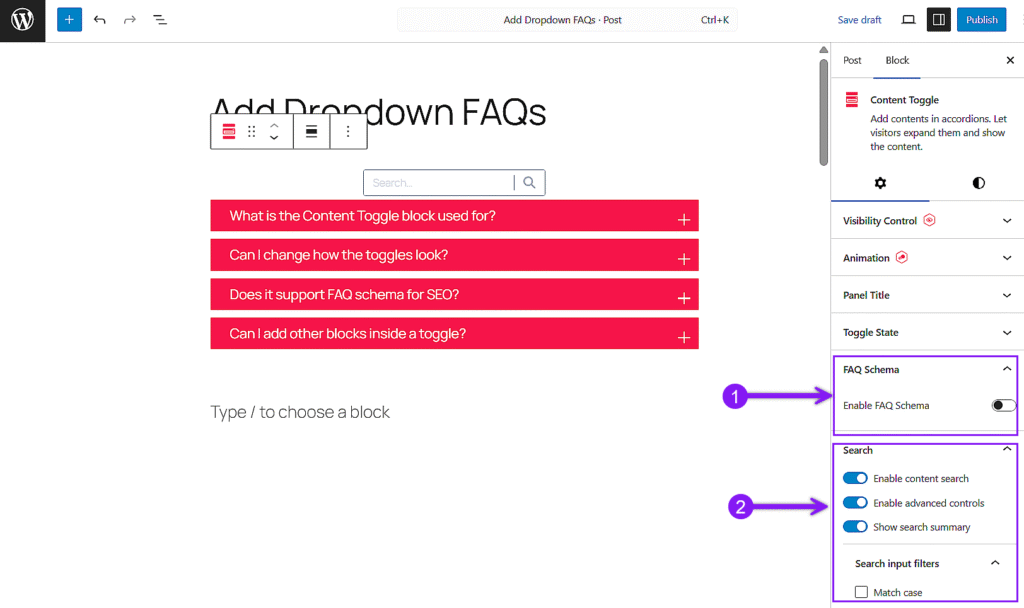
Demo FAQ
¿Para qué sirve el bloque Alternar contenidos?
Está diseñado para secciones plegables, perfectas para páginas de preguntas frecuentes, desgloses de lecciones u ocultar detalles hasta que alguien los solicite.
¿Puedo cambiar el aspecto de los interruptores?
Sí, puedes dar estilo al título y al área de contenido, elegir iconos de alternancia, establecer el estado abierto/cerrado e incluso adaptar los colores a tu sitio.
¿Es compatible con FAQ Schema para SEO?
Así es. Puede activar el esquema de preguntas frecuentes desde la configuración del bloque y los motores de búsqueda entenderán su contenido como preguntas y respuestas estructuradas.
¿Puedo añadir otros bloques dentro de un toggle?
Absolutamente. Utiliza listas, imágenes, botones o cualquier otra cosa dentro del área de contenido. Es totalmente compatible con bloques.
¿Existe una opción de búsqueda de preguntas frecuentes?
Sí, la versión Pro incluye una barra de búsqueda en vivo para el bloque de alternancia, que ayuda a los usuarios a encontrar preguntas específicas al instante.
Conclusión
Las preguntas frecuentes desplegables son una forma sencilla de mantener el orden y ayudar a los usuarios a encontrar lo que buscan sin tener que rebuscar en un muro de texto. En este tutorial, mostramos cómo configurarlas utilizando un plugin gratuito, personalizar su aspecto y comportamiento, y habilitar opcionalmente funciones como el esquema y la búsqueda. Este enfoque funciona bien para páginas de productos, secciones de ayuda o cualquier entrada con mucho contenido. Recuerda que las preguntas deben ser claras, las respuestas breves y no abuses de los botones cuando el contenido estático sea mejor. Se trata de ayudar a los visitantes a encontrar lo que necesitan, más rápido.
Lea también:
- 9 mejores plugins de WordPress para preguntas frecuentes (comparados)
- Cómo añadir una sección de preguntas frecuentes en WordPress (con/sin plugin)
- Cómo añadir preguntas frecuentes plegables/expandibles en WordPress
- Cómo añadir FAQ Schema en WordPress - ¡de forma fácil!
- Cómo añadir preguntas frecuentes con categorías y búsqueda en WordPress